 Home
Home
-
Lessen makenmyViewBoard werkgebiedmyViewBoard releasegeschiedenisTips voor probleemoplossingBetrokkenheid in de klasLessen presenterenmyViewBoard tipsAan de slag met myViewBoard
Kan geen bestand opslaan (alleen Windows 11)
Bij het opslaan van lesmaterialen via File Manager in een Windows 11-omgeving kunnen sommige gebruikers een foutmelding tegenkomen.
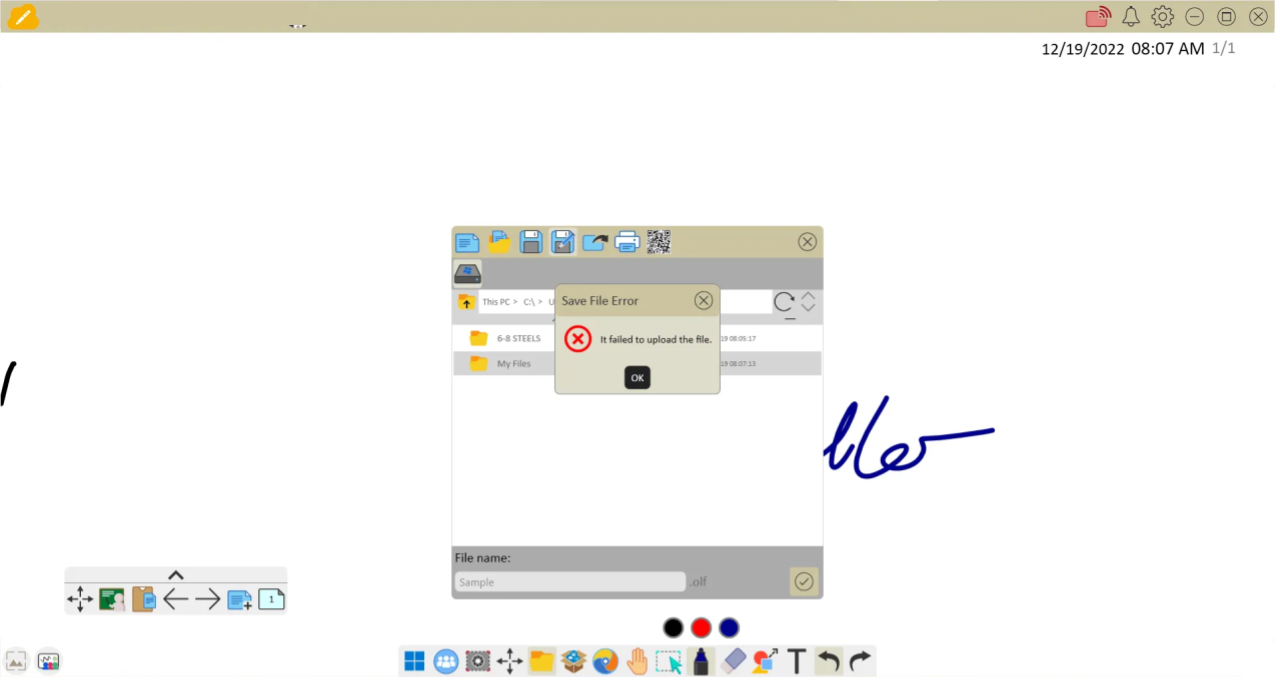 Foutmelding bij het opslaan van bestanden die gebruikers kunnen tegenkomen als ze myViewBoard niet als administrator uitvoeren.
Foutmelding bij het opslaan van bestanden die gebruikers kunnen tegenkomen als ze myViewBoard niet als administrator uitvoeren.
In dergelijke gevallen kunnen administratorrechten nodig zijn om bestanden in de hoofdmap (meestal C:\) op te slaan. Dit probleem kan zich voordoen omdat apparaten op scholen vaak zijn ingesteld door IT-beheerders om veiligheidsredenen.
Uitvoeren als administrator
Als u de bovenstaande foutmelding tegenkomt, open myViewBoard dan via de optie Uitvoeren als administrator:
- Lokaliseer de snelkoppeling van myViewBoard.
- Klik met de rechtermuisknop op de snelkoppeling.
- Selecteer Uitvoeren als administrator.
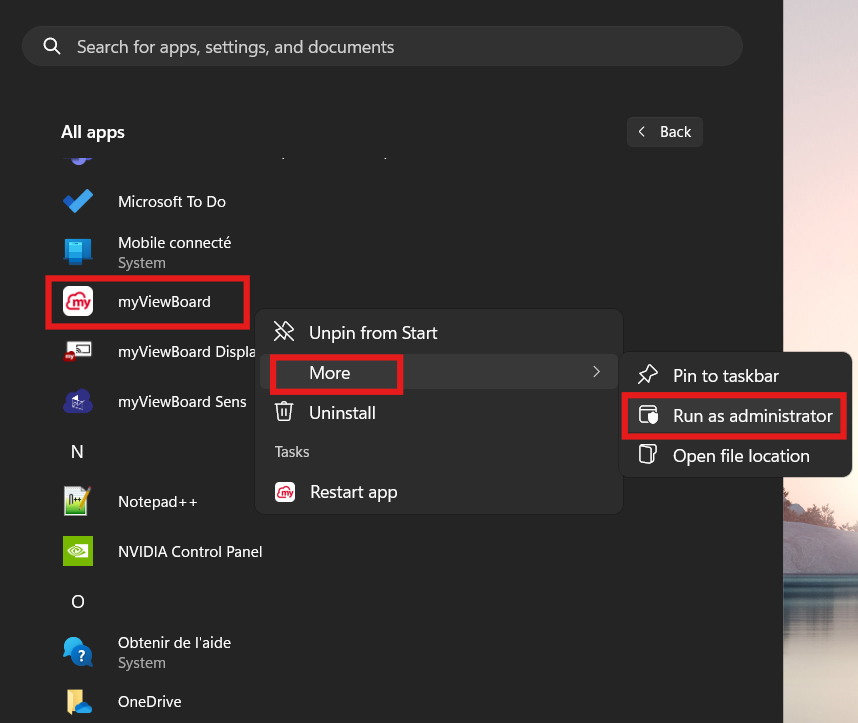 Stappen om myViewBoard als administrator te openen.
Stappen om myViewBoard als administrator te openen.
Opslaan in cloudopslag
Gebruikers kunnen er ook voor kiezen om hun lesmaterialen op te slaan in hun gekoppelde cloudopslagaccount. Cloudopslag moet eerst worden gekoppeld in de FollowMe-instellingen van de gebruiker. (Als deze optie niet beschikbaar is, neem dan contact op met uw IT-afdeling voor verdere hulp.)
Om op te slaan in uw gekoppelde cloudopslag in myViewBoard, volgt u deze stappen:
- Meld u aan bij myViewBoard met uw myViewBoard-account. (Verplicht)
- Maak een les.
- Open File Manager
.
- Selecteer uw gewenste cloudopslag.
- Selecteer uw gewenste bestemmingslocatie.
- Voer een bestandsnaam in.
- Druk op
.
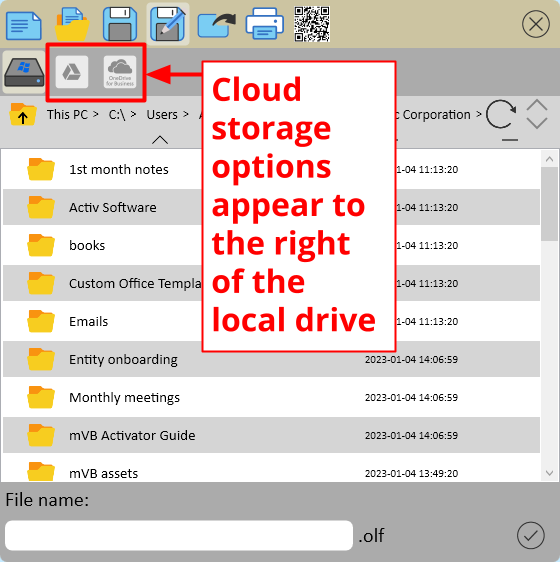 File Manager-venster met Google Drive- en OneDrive voor Bedrijven-cloudopslagopties gemarkeerd.
File Manager-venster met Google Drive- en OneDrive voor Bedrijven-cloudopslagopties gemarkeerd.
Opslaan op externe opslag
Een andere optie is dat gebruikers een extern opslagapparaat, zoals een usb-stick, aansluiten op het apparaat. Deze opslagapparaten verschijnen meestal als (D:), (E:), enzovoort.
Om op te slaan op uw externe opslagapparaat in myViewBoard, volgt u deze stappen:
- Maak een les.
- Open File Manager
.
- Selecteer uw gewenste secundaire opslag.
- Selecteer uw gewenste bestemmingslocatie.
- Voer een bestandsnaam in.
- Druk op
.
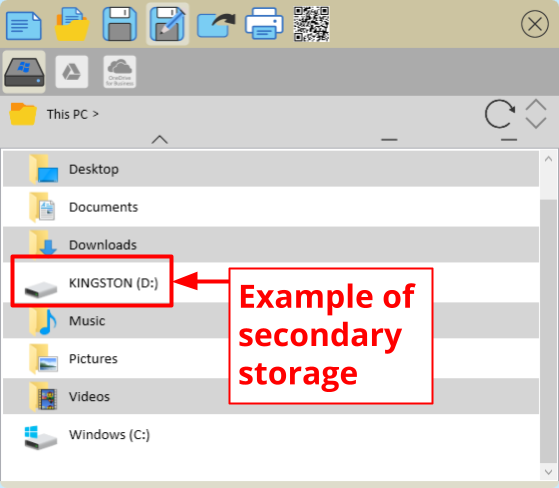 File Manager-venster met een secundaire opslagoptie gemarkeerd.
File Manager-venster met een secundaire opslagoptie gemarkeerd.
Kan nog steeds niet opslaan?
Als u nog steeds geen lesbestand kunt opslaan, neem dan contact op met uw IT-afdeling voor verdere hulp.

